Редактирование реестра запрещено администратором системы. Xp редактирование реестра запрещено администратором системы
Редактирование реестра запрещено администратором системы

Приветствую Вас на своем блоге!“Редактирование реестра запрещено администратором системы”, такую надпись вы увидите при попытке открыть редактор реестра, если вход в него будет запрещен.Произойти такое может из за действия вируса или по желанию администратора вашей сети.
Если вход в редактор реестра закрыл вирус, то перед тем, как открыть к нему доступ, сначала нужно удалить вирус и очистить систему.А если вход в редактор закрыл администратор сети или компьютера, например, чтобы не опытные пользователи не испортили систему, то сначала подумайте, стоит ли вам открывать к нему доступ.
В этой статье я расскажу, как запретить доступ к редактору реестра, если вам нужно ограничить к нему доступ других пользователей и как разблокировать редактор реестра, если злодеи закрыли к нему доступ.
В принципе, запретить и разблокировать редактор реестра можно в одной программе, так что нет смысла писать об этом в разных статьях.
Запретить и разрешить редактировать реестр, можно несколькими способами, вот лишь некоторые из них.
Как запретить редактирование реестра.
Для того, чтобы запретить доступ к редактору реестра, запустите программу regedit.Для этого нажмите сочетание горячих клавиш Win+R

И введите команду: regedit
Запрещает редактирование реестра параметр DisableRegistryTools, который находится по пути:
HKEY_CURRENT_USER\Software\Microsoft\Windows\CurrentVersion\Policies\System
Если он имеет значение 1, то вход в редактор реестра будет запрещен.Если он имеет значение 0 или такого параметра вообще не будет, то вход в редактор будет открыт.
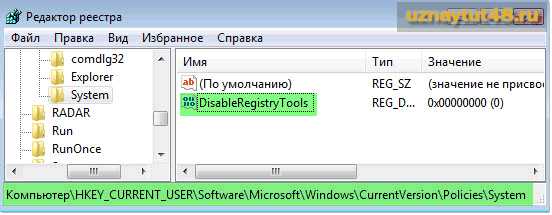
Если у вас уже есть такой параметр, то присвойте ему значение 1 и закройте реестр. Больше вы его не откроете, пока не разрешите к нему доступ.
Если у вас в разделе System нет параметра DisableRegistryTools, то создайте его.
Вообще, если вы никогда не запрещали доступ, ни к редактору реестра, ни к диспетчеру задач, то у вас и раздела System может не быть. Так что, если в разделе Policies нет раздела System, то смело создавайте его.

Затем создавайте параметр Dword с названием DisableRegistryTools.

Назначьте ему значение 1
Все, вы запретили редактирование реестра.
Так же, запретить редактирование реестра можно и с помощью утилиты “Редактор локальной групповой политики”. С помощью этого редактора также можно и разрешить редактирование реестра. Минус этого способа, это отсутствие данного редактора в начальных версиях Windows.

Чтобы запустить редактор локальной групповой политики, нажмите Win+R и введите команду: gpedit.msc
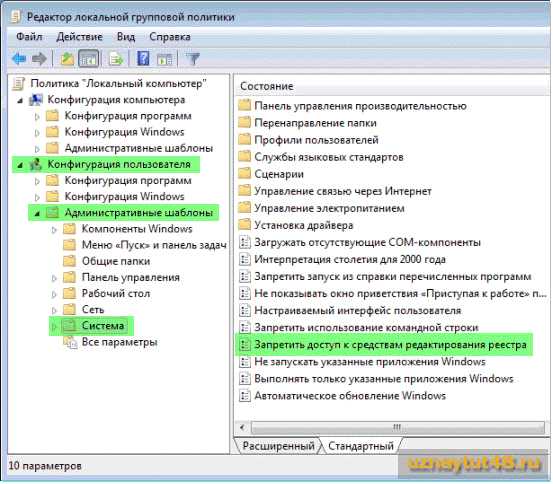
Затем перейдите по пути:
Конфигурация пользователя – Административные шаблоны – Система – Запретить доступ к средствам редактирования реестра

Если вы хотите запретить доступ к редактору реестра, то отметьте пункт “Включить”.Если у вас редактор реестра уже заблокирован, то для того, чтобы его разблокировать отметьте пункт “Не задано” или “Отключить”.
Как разблокировать редактор реестра.
Для того, чтобы разблокировать доступ к реестру Windows, можно воспользоваться многими программами. Как вариант можно загрузиться с загрузочного диска типа LiveCD и снять все запреты, зайдя в редактор удаленного реестра.
Я предлагаю воспользоваться программой AVZ, скачать ее можно или с сайта автора или с моего сайта. Все ссылки здесь. Эта программа обязательно должна быть в арсенале у каждого пользователя компьютера.

Запустите программу и перейдите по пути: “Файл – Восстановление системы”.

Затем отметьте галочкой пункт №17 – “Разблокировка редактора реестра”.После этого доступ к реестру будет открыт.
Следующий способ открыть доступ к редактору реестра, это изменение реестра через командную строку.Нажмите Win+R и введите команду: cmd
В открывшемся окне наберите команду:
REG DELETE HKEY_CURRENT_USER\Software\Microsoft\Windows\CurrentVersion\Policies\System /v DisableRegistryTools
У меня в Windows 7 разблокировать реестр этой командой не получилось, хоть от имени администратора я запускал командную строку, хоть нет. Но попробовать стоит, может вам больше повезет.
А вот в Windows XP все прошло просто замечательно и доступ к реестру был открыт.
Как видите способов запретить и разрешить редактирование реестра очень много, так что какой нибудь вам обязательно поможет.Чтобы поддерживать свою систему в боевой готовности, иногда нужно чистить реестр, как это можно сделать, вы узнаете прочитав эту статью.Удачи!
С уважением Юрий Хрипачев.
uznaytut48.ru
Ошибка: Редактирование реестра запрещено администратором системы [Решено]
Сегодня принесли ноут с операционной системой Windows XP, который работал без антивируса почти пол года и сейчас опишу то, с чем сразу столкнулся при визуальном осмотре системы. Решил зайти сразу в реестор что бы посмотреть что загружается вместе с windows и мне на попытку ввести в командной строке regedit вылетает ошибка редактирование реестра запрещено администратором системы (и как понимаем вирус заблокировал реестор). Данная ошибка лечится несколькими способами которые мы сейчас и рассмотрим.Для того что бы удалить отграничение на доступ в реестор после заражения компьютера с ошибкой — редактирование реестра запрещено администратором системы делаем следующие :
Способ 1
- Создаем файл nibbl.bat (файл должен быть с расширением именно bat)
- Кликаем правой кнопкой по файлу и выбираем пункт изменить и вставляем следующую запись:REG DELETE HKEY_CURRENT_USER\Software\Microsoft\Windows\CurrentVersion\Policies\System /v DisableRegistryTools /fЗакрываем и сохраняем файл (кстати это можно делать и без bat файла, а просто нажать Пуск->Выполнить и вставить эту же команду и нажать ок, но я все таки поклонник делать все это через скрипты )
- Запускаем наш файл nibbl.bat и проверяем результат, если не после этого ни чего не произошло, то переходим ко второму способу.
Способ 2
- Заходим Пуск –> Выполнить –> вводим gpedit.msc и нажимаем OK
- Открывается окно Групповая политика –> Конфигурация пользователя –> Административные шаблоны –> Система–> Сделать недоступными средства редактирования реестра (кликаем на этом пункте два раза). И тут нас интересует переключатель который должен стоять на пункте Отключен, далее нажимаем применить и Окей
- Перезагружаем компьютер.
- Проверяем результат
У меня получилось разблокировать реестор первым способом. Если у вас не получится, пишите будем разбираться вместе.
Данную статью можно найти по запросам : редактирование реестра, редактирование реестра запрещено, редактирование реестра запрещено администратором, запрет на редактирования реестра, редактирование реестра отключено.
www.nibbl.ru
Редактирование реестра запрещено администратором системы. Что делать? » StavPr.ru Блог ленивого админа
Если при попытке запустить Редактор реестра (любым способом: Пуск –> Выполнить… –> regedit –> OK, или \WINDOWS\regedit.exe, или путем запуска reg-файлов) появляется окно «Редактор реестра» с сообщением «Редактирование реестра запрещено администратором системы», что это означает?
Как правило, невозможность запуска Редактора реестра говорит о возможном заражении системы вирусами. Дело в том, что вирусы «прописываются» в Реестре Windows (при этом в разделе [HKEY_CURRENT_USER\Software\Microsoft\Windows\CurrentVersion\Policies\System] создается параметр REG_DWORD DisableRegistryTools со значением 1). А чтобы их (вирусы) нельзя было выкорчевать из системы, они и делают невозможным запуск Редактора реестра Windows.
Чтобы вновь сделать его доступным, нажмите Пуск –> Выполнить… –> в поле Открыть: введите gpedit.msc –> OK –> Групповая политика –> Политика «Локальный компьютер» –> Конфигурация пользователя –> Административные шаблоны –> Система –> справа в окне Система двойным щелчком левой кнопки мыши по строке Сделать недоступными средства редактирования реестра (Состояние по умолчанию – Не задана) вызовите окно Свойства: Сделать недоступными средства редактирования реестра –> установлен переключатель Включен –> поставьте Отключен (или Не задан) –> Применить –>OK. Закройте окно Групповая политика.
Для вступления в силу изменений без перезагрузки ПК сверните все открытые окна (щелкнув кнопку Свернуть все окна на панели Быстрый запуск, или нажав сочетание клавиш – клавиши с логотипом Windows + D), нажмите клавишу F5 (или щелкните правой кнопкой мыши по свободной от значков поверхности Рабочего стола, в открывшемся контекстном меню нажмите Обновить). Примечания
1. Групповая политика Сделать недоступными средства редактирования реестра отключает использование Редактора реестра (regedit.exe). Если эта политика включена, а пользователь попытается запустить Редактор реестра, будет выведено сообщение о том, что текущая политика запрещает выполнение этого действия.
2. Можно сделать доступным запуск Редактора реестра Windows, запустив альтернативный Редактор реестра (например, загрузившись с аварийно-восстановительного диска типа ERD Commander), в разделе [HKEY_CURRENT_USER\Software\Microsoft\Windows\CurrentVersion\Policies\System] нужно найти параметр REG_DWORD DisableRegistryTools и установить его значение 0 (или совсем удалить этот параметр). Внимание! При работе с Редактором реестра Windows следует соблюдать осторожность, а то можно такого наредактировать, что придется переустанавливать операционную систему!..
3. При работе пользователя ПК в корпоративной локальной сети отключение Редактора реестра зачастую производится системным администратором – для защиты от деструктивных действий пользователя с шаловливыми ручками! – на то он и сисадмин!..
4. Чтобы утилита Редактор реестра могла запускаться, в Реестре в разделе [HKEY_CLASSES_ROOT\regedit\shell\open\command] значение строкового параметра по умолчанию должно быть – regedit.exe «%1» Чтобы информацию из reg-файлов можно было добавлять в Реестр, в разделе [HKEY_CLASSES_ROOT\regfile\shell\open\command] значение строкового параметра по умолчанию должно быть – regedit.exe «%1» Вирусы иногда искажают эти параметры. 5. См. также Как разрешить запуск Редактора реестра с помощью Интерпретатора команд?.
Валерий СидоровИсточник: http://netler.ru/pc/regedit.htm
www.stavpr.ru
Редактирование реестра запрещено администратором системы. » НОУТБУК-СЕРВИС.РФ
Иногда случается, что редактор реестра не запускается, а вы видите сообщение об ошибке с текстом «Редактирование реестра запрещено администратором системы».
По идее, это ограничение можно было бы убрать с помощью самого редактора реестра, но по понятным причинам это невозможно. В этой инструкции рассмотрим, как разблокировать редактор реестра Windows, если редактирование было запрещено администратором или, как это часто случается, вирусом (в этом случае вы будете получать то же самое сообщение об ошибке). Руководство подойдет для всех современных версий операционной системы Windows — XP, 7 и 8.
-
Разрешение редактирования реестра с помощью редактора локальной групповой политики
Для того, чтобы включить редактор реестра в Windows XP, Windows 8 или 7 с помощью локальной групповой политики, проделайте следующие действия:
Нажмите кнопки Win + R и введите команду gpedit.msc в окне «Выполнить»:

Зайдите в Конфигурация пользователя — Административные шаблоны — Система.

В рабочей области справа выберите пункт «Запретить доступ к средствам редактирования реестрам», кликните правой кнопкой мыши и выберите «Изменить».
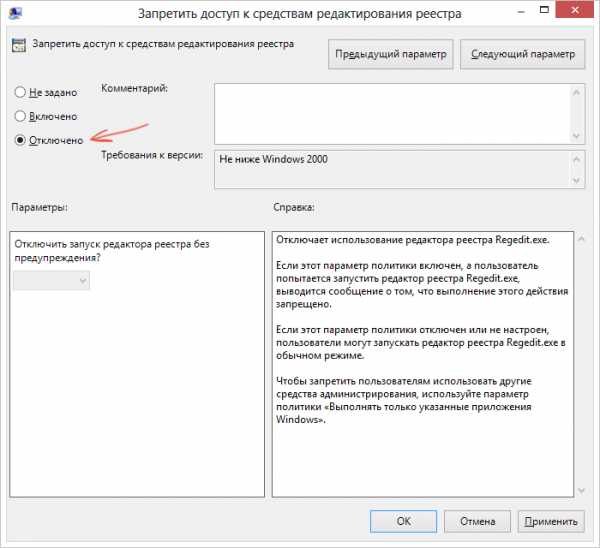
Выберите пункт «Отключено» и примените сделанные изменения.
2.Включение редактора реестра с помощью UnHookExec.inf от компании Symantec
Производитель антивирусного программного обеспечения, компания Symantec, предлагает скачать небольшой inf файл, который позволяет снять запрет на редактирование реестра парой кликов мыши. Многие трояны, вирусы, шпионское ПО и другие вредоносные программы изменяют системные настройки, которые могут повлиять в том числе и на запуск редактора реестра. Данный файл позволяет сбросить эти настройки к стандартным для Windows значениям.
Для того, чтобы воспользоваться этим способом — скачайте и сохраните себе на компьютер файл UnHookExec.inf, после чего установите его, кликнув правой кнопкой мыши и выбрав «Установить» в контекстном меню. Во время установки не будет появляться никаких окон или сообщений.
[Version]Signature=»$Chicago$»Provider=Symantec[DefaultInstall]AddReg=UnhookRegKey[UnhookRegKey]HKLM, Software\CLASSES\batfile\shell\open\command,,,»»»%1″» %*»HKLM, Software\CLASSES\comfile\shell\open\command,,,»»»%1″» %*»HKLM, Software\CLASSES\exefile\shell\open\command,,,»»»%1″» %*»HKLM, Software\CLASSES\piffile\shell\open\command,,,»»»%1″» %*»HKLM, Software\CLASSES\regfile\shell\open\command,,,»regedit.exe «»%1″»»HKLM, Software\CLASSES\scrfile\shell\open\command,,,»»»%1″» %*»HKCU, Software\Microsoft\Windows\CurrentVersion\Policies\System,DisableRegistryTools,0x00000020,0
3.Как включить редактор реестра с помощью командной строки или bat файла
Запустите командную строку от имени администратора:
Найдите в Пуск — Программы — Стандартные «Командная строка», кликните по ней правой кнопкой мыши и нажмите «Запустить от имени Администратора»
В Windows 8, на рабочем столе нажмите клавиши Win + X и выберите в меню «Командная строка (Администратор)».

В командной строке введите команду:reg add "HKCU\Software\Microsoft\Windows\CurrentVersion\Policies\System" /t Reg_dword /v DisableRegistryTools /f /d 0
и нажмите Enter. После выполнения команды, редактор реестра должен быть разблокирован.
Может случиться так, что использование командной строки также отключено, в этом случае можно поступить несколько иначе:
- Скопируйте код, написанный выше
- В блокноте создайте новый документ, вставьте код и сохраните файл с расширением .bat
- Кликните правой кнопкой мыши по файлу и запустите его от имени Администратора. В Windows XP достаточно просто открыть файл.
- На мгновение появится окно командной строки, после чего исчезнет — это означает, что команда была выполнена успешно.
На этом все, надеюсь, один из способов позволит вам успешно решить проблему, когда редактирование реестра запрещено — вирусом ли, администратором или кем-либо еще.
Источник: remontka.pro
xn----9sbelqitiwiedmc.xn--p1ai
Редактирование реестра запрещено администратором системы: что делать
Компьютеры 2 октября 2015Любой пользователь современной компьютерной системы в конце концов приходит к тому, чтобы понять, как работает ОС Windows. Рано или поздно это случится. Персонализировать настройки или исправить множество проблем можно именно с помощью изменения параметров ключей и записей системного реестра. Но что делать, если вдруг юзер, скажем, при установленной «семерке» получает сообщение о том, что редактирование реестра запрещено администратором системы Windows 7? Давайте посмотрим на большинство ситуаций и причин, приводящих к ним.
Как понимать, что редактирование реестра запрещено администратором системы
Прежде всего, любой пользователь, независимо от уровня подготовки, должен отдавать себе отчет в том, что редактор реестра Windows работает несколько иначе, чем остальные приложения.
Самый простой пример: при внесении изменений любая другая программа запрашивает пользователя об их сохранении. Но только не редактор реестра. Если что-то изменено, даже обычный выход из программы приводит к автоматическому сохранению изменений.

А вот появление предупреждения типа «Редактирование реестра запрещено администратором системы» (Win 7, 8, 10 или явно устаревающей ОС XP) может быть связано со множеством причин. Причем это не всегда может быть связано даже с отсутствием административных прав доступа к компьютерному терминалу и основным или скрытым функциям самих «операционок».
Причины возникновения таких ситуаций
Допустим, что на терминале установлена система Windows XP, позволяющая работать нескольким авторизированным юзерам на одном компьютере под своими учетными записями. Само собой разумеется, что кроме них имеется еще и администратор компьютера, чья «учетка» позволяет изменять абсолютно все параметры системы.
Понятное дело, что админ может наложить некоторые ограничения на доступ пользователей к тем или иным функциям, чтобы они, скажем, по своей неопытности, не дай бог, не внесли каких-либо критических изменений в собственные настройки. На работоспособности при входе под админом, в принципе, это может и не отразиться, а вот пользовательские настройки могут просто «слететь», причем совершенно элементарно. Именно поэтому админ и блокирует доступ к этим функциям, вследствие чего пользователь сталкивается с проблемой того, что редактирование реестра запрещено администратором системы Windows XP. Кстати, это в равной степени относится ко всем модификациям Windows.
Практически такой же запрет может проявляться и в случае, когда несколько компьютерных терминалов объединены в локальную сеть. Как известно, управление работоспособностью и конфигурацией такими сетями возложено на системных администраторов. И именно они задают настройки таким образом, чтобы пользователи локальных машин не смогли добраться не то что до изменения настроек, заданных сисадмином по умолчанию, но и до критических изменений в том же системном реестре. Вот поэтому вместо сообщения, скажем, в обычной «экспишке», юзер при попытке доступа к редактору реестра с введением команды regedit в меню «Выполнить» или в самой командной строке (команда вызова cmd) и получает ответ системы в виде того, что редактирование реестра запрещено администратором системы XP, а о том, что блокирование доступа осуществляется на уровне именно сисадмина, отвечающего за работоспособность «локалки».
Но бывают и другие ситуации. Представим себе простейший вариант: пользователь работает в установленной системе сам, других юзеров на «компе» не зарегистрировано, то есть он – сам себе администратор. И вдруг ни с того ни с сего он получает сообщение о том, что редактирование реестра запрещено администратором системы? Как так? Он же и является администратором! С чем это связано? Прежде всего, с проявлением активности вирусных программ, реже – с установкой каких-либо специфичных приложений.
Видео по теме
А если это вирус
Действительно, современные вирусы и люди, их создающие, сегодня дошли до понимания сущности работы ОС Windows. Некоторые из таких приложений способны блокировать доступ к системным функциям «Винды».

Некоторые разработчики вирусов занимаются этим от того, что нечего делать, некоторые – просто ради интереса, чтобы проверить систему на уязвимость, а заодно и свои способности, некоторые просто пытаются влезть в чужой компьютер и внести свои изменения. Суть не в том.
Опять же, при таком несанкционированном воздействии и может возникать проблема, связанная с тем, что на экране появляется уведомление о действующих ограничениях, в частности, о том, что редактирование реестра запрещено администратором системы.

Выход тут только один – немедленная проверка системы установленным штатным антивирусным сканером, а лучше – утилитами типа Rescue Disc, позволяющими произвести углубленное сканирование компьютера на предмет наличия вирусов еще до того, как сама «операционка» загрузится с винчестера. Такие утилиты запускаются либо с оптического, либо с USB-носителя… Естественно, в настройках BIOS их нужно будет указать в качестве первого приоритетного устройства для запуска (вызов клавишами Del, F12, F2 и т. д. – все зависит от марки компьютера или ноутбука, а также от самого разработчика BIOS).
Редактирование реестра запрещено администратором системы: что делать
Теперь мы, собственно, и подходим к вопросу о поиске решений и исправлении таких ситуаций. В принципе, решений этой проблемы сегодня предлагается достаточно много: от собственных средств Windows до использования сторонних утилит. Сейчас мы остановимся на самых простых способах устранения проблем, допустим, в той же «семерке», связанных с тем, что редактирование реестра запрещено администратором системы Windows 7 (на сегодняшний день эта ОС является наиболее распространенной и востребованной у большинства пользователей).
Использование клиента групповой политики
Если кто не знает, некоторые элементы системного реестра, отвечающие за доступ к функциям системы, в той же «семерке» дублируются клиентской службой локальной и групповой политики. Как правило, сисадмины ее не блокируют, считая, что пользователь не знает, как до нее добраться. Оговоримся сразу: если клиент заблокирован, данный метод не сработает.
Тем не менее, если пользователь получил сообщение о том, что редактирование реестра запрещено администратором системы, можно вызвать командную строку или меню «Выполнить» и ввести в соответствующем поле gpedit.msc.

Далее следует найти ветку настроек, в которой справа будет присутствовать строка запрета доступа к средствам доступа редактирования реестра. Тут нужно выбрать субменю, вызываемое правым кликом, и использовать команду изменения настроек, после чего, собственно, и поставить «птичку» напротив параметра отключения, а затем сохранить изменения.
Использование средств Symantec
Известная корпорация Symantec, когда-то стоявшая у истоков компьютерной безопасности, предлагает свое решение.
На официальном ресурсе необходимо просто найти и загрузить на компьютер небольшой файл под названием UnHookExec.inf, который после запуска способен снять все ограничения на доступ к редактору системного реестра Windows. Его запуск подразумевает использование правого клика, после чего из меню выбирается команда установки (кстати, некоторые драйверы устанавливаются вручную таким же способом).
Командная строка
Не менее действенным способом при получении сообщения о том, что редактирование реестра запрещено администратором системы, является и использование командной строки, правда, несколько специфичным образом.
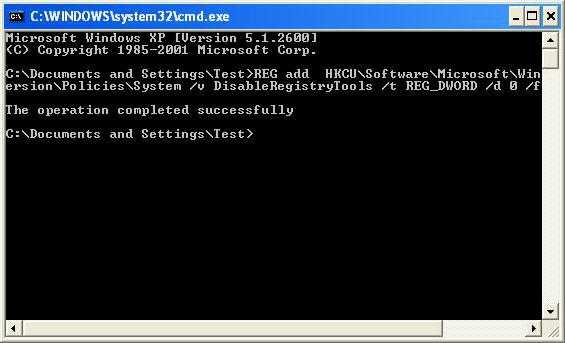
Сначала в консоли, похожей на систему DOS, нужно ввести строку, показанную на иллюстрации, и нажать клавишу ввода (Enter). Реестр будет разблокирован.
Если этого окажется мало, чтобы не вводить команду постоянно, можно просто скопировать данный код в стандартный «Блокнот», после чего сохранить содержимое в виде исполняемого файла с расширением .bat. В Windows XP, например, для запуска элемента будет достаточно двойного клика, в версиях Vista и выше запускать файл необходимо с правого клика от имени администратора.
Заключение
Собственно, на этом рассмотрение проблемы можно и закончить. Конечно, здесь приведены только самые распространенные причины ее появления и наиболее популярные способы ее устранения. К примеру, мы не рассматривали вопрос о том, как войти в систему под админом в той же «экспишке», хотя делается это на уровне любого пользователя совершенно элементарно. Но для большинства случаев рекомендуется использовать либо клиент групповой политики (если он не заблокирован), либо скачивание и запуск файла от Symantec. Второй вариант намного проще.
Источник: fb.ruQuery failed: connection to localhost:9312 failed (errno=111, msg=Connection refused).
monateka.com
Редактирование реестра запрещено администратором системы — что делать
Редактирование реестра запрещено администратором системы — что делать
Редактор реестра - полезная утилита Windows, которая позволяет легко изменить некоторые настройки Windows, удалить баннер с рабочего стола, убрать программы из автозагрузки и многое другое. Иногда случается, что редактор реестра не запускается, а вы видите сообщение об ошибке с текстом «Редактирование реестра запрещено администратором системы». По идее, это ограничение можно было бы убрать с помощью самого редактора реестра, но по понятным причинам это невозможно. В этой инструкции рассмотрим, как разблокировать редактор реестра Windows, если редактирование было запрещено администратором или, как это часто случается, вирусом (в этом случае вы будете получать то же самое сообщение об ошибке). Руководство подойдет для всех современных версий операционной системы Windows - XP, 7 и 8.
Редактирование реестра запрещено
Разрешение редактирования реестра с помощью редактора локальной групповой политики
Для того, чтобы включить редактор реестра в Windows XP, Windows 8 или 7 с помощью локальной групповой политики, проделайте следующие действия:
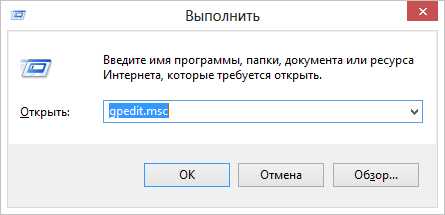
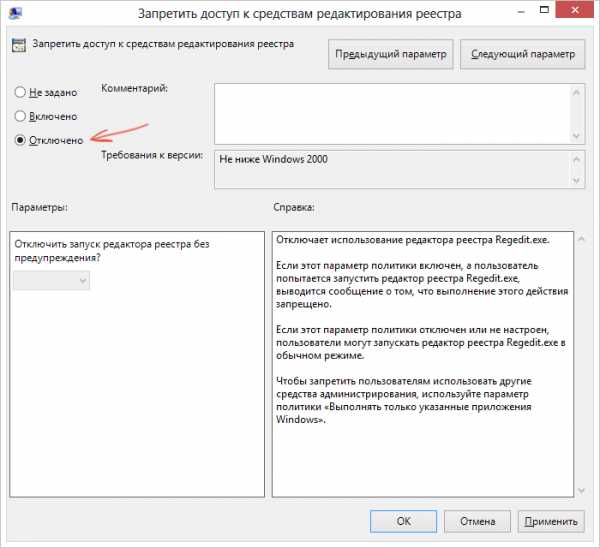
Обычно этого достаточно, чтобы редактор реестра Windows стал доступен. Однако, если этого не произошло, перезагрузите компьютер. Редактор групповой политики не доступен на «Домашних» (Домашняя Базовая, Windows XP Home и т.п.) версиях Windows.
Включение редактора реестра с помощью UnHookExec.inf от компании Symantec
Производитель антивирусного программного обеспечения, компания Symantec, предлагает скачать небольшой inf файл, который позволяет снять запрет на редактирование реестра парой кликов мыши. Многие трояны, вирусы, шпионское ПО и другие вредоносные программы изменяют системные настройки, которые могут повлиять в том числе и на запуск редактора реестра. Данный файл позволяет сбросить эти настройки к стандартным для Windows значениям.
Для того, чтобы воспользоваться этим способом - скачайте и сохраните себе на компьютер файл UnHookExec.inf , после чего установите его, кликнув правой кнопкой мыши и выбрав «Установить» в контекстном меню. Во время установки не будет появляться никаких окон или сообщений.
Как включить редактор реестра с помощью командной строки или bat файла
Запустите командную строку от имени администратора:

В командной строке введите команду:
Reg add "HKCU\Software\Microsoft\Windows\CurrentVersion\Policies\System" /t Reg_dword /v DisableRegistryTools /f /d 0
и нажмите Enter. После выполнения команды, редактор реестра должен быть разблокирован.
Может случиться так, что использование командной строки также отключено, в этом случае можно поступить несколько иначе:
- Скопируйте код, написанный выше
- В блокноте создайте новый документ, вставьте код и сохраните файл с расширением.bat
- Кликните правой кнопкой мыши по файлу и запустите его от имени Администратора. В Windows XP достаточно просто открыть файл.
- На мгновение появится окно командной строки, после чего исчезнет - это означает, что команда была выполнена успешно.
На этом все, надеюсь, один из способов позволит вам успешно решить проблему, когда редактирование реестра запрещено - вирусом ли, администратором или кем-либо еще.
Можно ли обойти блокировку сайта в офисе или вообще открыть запрещённый Роскомнадзором сайт из РФ? Ответ безусловно да! Ниже вы узнаете несколько простых способов решить данный вопрос за пару минут. Сразу скажу, что обзор содержит не только бесплатные способы, дающие возможность на разовое решение проблемы. Я так же решил описать одно из лучших решений, доступных за небольшие деньги, которое не только решает вопрос блокировки, но и скрывает все ваши действия в сети даже от системного администратора на работе или от вашего провайдера.
Анонимайзер.
Пожалуй самый простой способ – это использование онлайн анонимайзера. Суть работы таких сервисов состоит в том, что вы просматриваете интересующий вас сайт «глазами» сервера, на котором работает анонимайзер. Он выводит вам содержимое под своим урлом, что и позволяет обойти блокировку. Если сервис находится за пределами РФ, то открываются и запрещенные Роскомнадзором сайты. Данное решение подойдет, если вам надо раз в год открыть интересующий вас сайт, вы не будете там авторизироваться, вас не интересует просмотр тяжелых видео и приемлемо нарушение структуры выводимой информации.
Минусы данного решения :
- Низкая скорость работы
- Открытый вопрос безопасности – лучше не авторизироваться
- Возможность блокировки самого анонимайзера если вы обходите блокировку сайтов на работе
- Возможность отследить ваши действия в сети со стороны системного администратора офиса или провайдера.
Обход блокировки сайтов с помощью броузера TOR .
Данное решение специализируется не столько на разблокировке контента в сети, сколько на предоставлении анонимности. Броузер использует сеть Proxy серверов что бы сделать ваше присутствие анонимным. Другими словами вас будет трудно отследить с того края цепи. Подойдет если вы хотите соблюсти высокий уровень конфиденциальности.
Минусы :
- Скорость соединения сильно зависит от маршрута передачи информации.
- Tor это альтернативный браузер, а значит что все ваши настройки (плагины, сохранённые пароли, закладки и т.д.) в нем не доступны.
- Может не сработать если последним звеном в цепи окажется сервер в РФ.
Платное решение для обхода блокировки — Hidemyname
Выводы: если у вас нет высокого уровня технической подготовки, то это не значит что вы не сможете обойти блокировку сайтов в сети. Используя любой из трех описанных выше способов можно достичь желаемого результата с минимальными потерями времени.
P.S. Если вы решитесь опробовать Hidemyname , то оставьте пожалуйста свой комментарий, на сколько легко получилось его настроить и смог ли я подобрать действительно стоящее решение. Спасибо!
Если вы приобрели компьютер с идущей в комплекте Windows 7, у вас может возникнуть ситуация, когда права обычного пользователя (то есть вас) ограничены в возможностях. Это делается для того, чтобы неопытный покупатель не вывел из строя операционную систему. Однако, есть способы обойти эти ограничения.
Инструкция
Попробуйте запустить программу, которая требует у вас прав администратора, от имени администратора. Для этого нажмите правой кнопкой мыши по файлу и выберите пункт «Запустить от имени администратора». Таким образом можно запустить практически любой файл, который находится на жестком диске вашего персонального компьютера.
Попробуйте изменить свои права с ограниченных до администраторских. Для этого откройте Панель управления, раздел Учетные записи пользователей и семейная безопасность. Найдите свою учетную запись и проверьте, доступен ли пункт «Изменение типа своей учетной записи» и воспользуйтесь им. Если такого пункта нет, то выполните следующие шаги.
Отправьте компьютер на перезагрузку. После стартового экрана материнской платы нажмите F8 на клавиатуре, чтобы вывести варианты загрузки операционной системы. Выберите в списке пункт Безопасный режим и нажмите ввод. Подождите, пока система загрузит основные компоненты и выведет окно приветствия на экран. На компьютерах с предустановленной Windows на учетную запись администратора часто пароль попросту не задан, и вы легко войдете в систему с его правами. Теперь у вас есть возможность проделать операции из пункта 2.
Если пароль на администратора установлен, есть специальные программы, которые помогут его скинуть. Программа ERD Commander предоставляет такую возможность. Возьмите диск с программой ERD Commander и загрузите компьютер с диска. В утилите LockSmith сервисного диска можно удалить пароли любого пользователя системы.
Если все эти методы вам не помогли, и в операционной системе вы ничего не можете сделать без прав администратора, остается последнее решение - переустановить систему. На этот раз вы выделите себе нужные права и настроите Windows именно так, как вам нужно.
Внимание, только СЕГОДНЯ!Все интересное
Иногда можно столкнуться с проблемой, когда определенная программа требует наличия администраторских прав. Есть и другие причины, которые приводят пользователей к поиску ответа на вопрос о том, как запустить компьютер от имени администратора.…
Чтобы получить полный доступ к компьютеру, необходимо войти в операционную систему Windows, используя для этого учетную запись администратора. Плюс в том, что таких записей может быть несколько. Инструкция1Если вам требуется удалить пароль учетной…
В операционной системе Windows 7 учетная запись под названием «Администратор» бывает недоступна для явного использования. Это сделано из соображений безопасности, а также для того, чтобы обычный пользователь не имел полных прав и не мог…
Учетная запись «Админис
nexxdigital.ru
Редактирование реестра запрещено администратором системы
Редактор реестра – крайне эффективная утилита Windows, которая позволяет легко изменять множество настроек ОС, удалять программы из автозагрузки, избавляться от последствий вирусной атаки и многое другое. К сожалению, иногда редактор реестра отказывается запускаться, а вы видите сообщение об ошибке: “Редактирование реестра запрещено администратором системы”. В этой статье мы научимся разблокировать редактор ресстра Windows, если его запуск был заблокирован администратором или редактор реестра не запускается из-за действий вредоносного ПО. Указанные способы подойдут для для всех современных операционных систем (Windows XP, 7, 8 и 10)
Реклама
Разблокируем редактор ресстра, используя редактор локальной групповой политики
Итак, для того, чтобы разблокировать редактор реестра в Windows XP, 7, 8 и 10, используя редактор локальной групповой политики сделайте следующее:
1.Нажмите кнопки Win+R (Win – кнопка на клавиатуре с логотипом пользователя) и введите команду gpedit.msc

2.Заходите по пути Конфигурация пользователя — Административные шаблоны – Система

3.Справа выбираете пункт: “Запретить доступ к средствам редактирования реестра”, кликаете правой кнопкой мыши и выбираете пункт:”Изменить”

4.Выбираете “Отключено” и сохраняете изменения.
Чаще всего, после этого вы получить доступ к реестру Windows (возможно, потребуется перезапуск компьютера)
К сожалению, редактор групповой политики не доступен на в “Домашних” редакциях Windows.
Разблокируем редактор реестра с помощью UnHookExec.inf от Symantec.
Один флагманов в производстве антивирусного программного обеспечения компания Symantec, предлагает нам простой способ получить доступ к редактору реестра Windows. Довольно часто вирусы, трояны и прочее вредоносное ПО изменяют настройки системы, что может повлиять в том числе и на запуск редактора реестра. Представленный ниже файлик сбрасывает эти настройки, возвращая к первоначальным. Итак, скачиваем файл UnHookExec.inf на компьютер. Кликаете по нему правой кнопкой мыши и выбираете установить. Установка произойдет без появления каких-либо окон или сообщений.
Включаем редактор реестра, используя командную строку или файл bat
Для начала, нам необходимо запустить командную строку от имени администратора. Для этого:
- Жмем “Пуск – Программы – Стандартные – Командная строка”, жмем по ней правой кнопкой мыши и выбираем “Запустить от имени администратора”
- В Windows 8 жмем Win+X и выбираете “Командная строка (Администратор)”
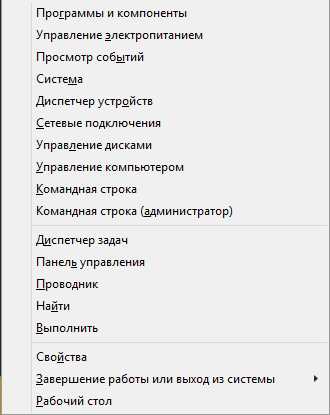
В командной строке вводите команду:
reg add «HKCU\Software\Microsoft\Windows\CurrentVersion\Policies\System» /t Reg_dword /v DisableRegistryTools /f /d 0
После выполнения команды реестр должен будет разблокирован. Если командная строка для вас недоступна, вы можете попробовать разблокировать редактор реестра, используя bat файл. Для этого:
- Вставляете код, указанный выше, в блокнот.
- Сохраняете файл с расширением .bat
- Кликаете по файлу правой кнопкой мыши и запускаете от имени “Администратора”. В Windows XP просто запускаете файл.
- На долю секунду появится и исчезнет окно командной строки. Это означает, что команда выполнена успешно.
Или же скачайте и запустите готовый bat файл Unblock_regedit.bat
Надеюсь, статья помогла вам открыть редактор реестра – запрещено ли его открытие администратором, вирусом или еще по каким-либо причинам.
Подписывайтесь на нас в соцсетях, чтобы не пропустить важную информацию из мира IT :
misterit.ru
- Windows таблица маршрутизации

- Как стереть диск с windows 7

- Vba макрос

- Visual basic script для чайников

- Объединить и поместить в центре горячая клавиша

- Как выключить программу которая зависла

- Access отчеты

- Установка программ centos 7

- Почему сам включается вай фай

- Комбинация вставить строки

- Не запускается ни одно приложение на windows 7

